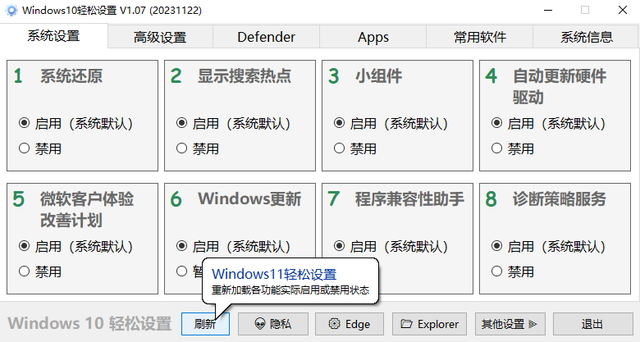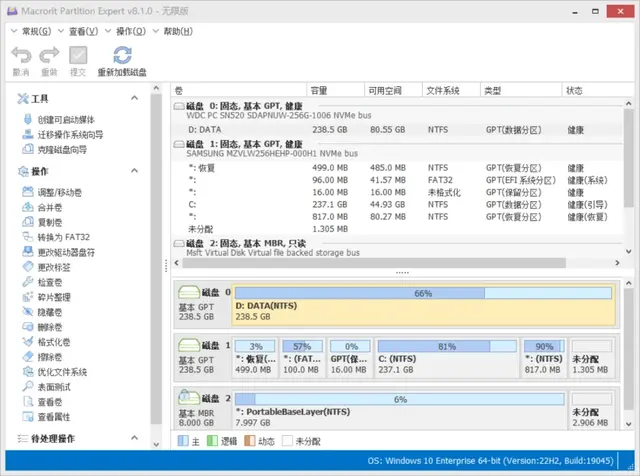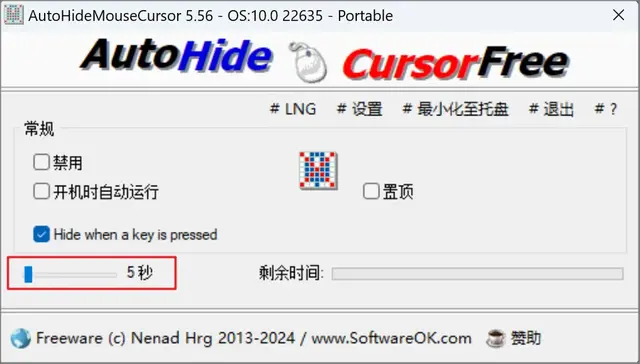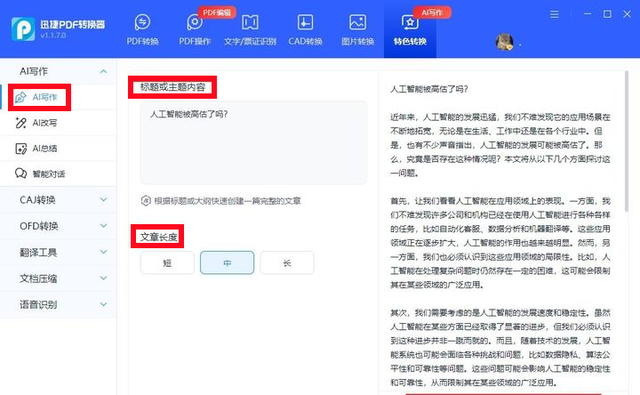当用户在 Windows 桌面、文件、文件夹或任务栏上右键单击时,会出现一个称为右键菜单(或上下文菜单)的菜单。许多 Windows 11 用户对不完整的右键菜单感到不满,你是不是其中一员?
Windows 11 将鼠标右键菜单分为两部分:一次右键单击时出现的简洁菜单,以及点击“更多选项”时出现的完整传统上下文菜单。
我们可以使用一款名为 Shell 的免费开源软件来解决这个问题,该软件由 Nilesoft 开发。
软件介绍只需 Shell,就可以个性化 Windows 文件资源管理器的上下文菜单,添加具有多种功能的新项目等。
Shell链接: https://pan.baidu.com/s/19CX8fxAc5CNc1Ap9U0wj0Q 提取码: 6ddx作为一个附加组件,Shell 可以扩展 Windows 的右键菜单,增加了多种选项。这是一个快速且简便的方式,用于更改或移除上下文菜单中的项目。
以管理员身份启动 shell 应用程序(右键单击 shell.exe 并选择以管理员身份运行)。

点击“Register”以添加 Nilesoft Shell 扩展到您的系统。
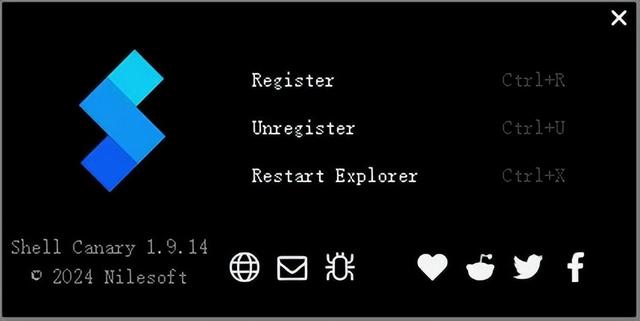
添加成功之后,软件会提示重新启动 Windows Explorer,单击“确定”按钮。
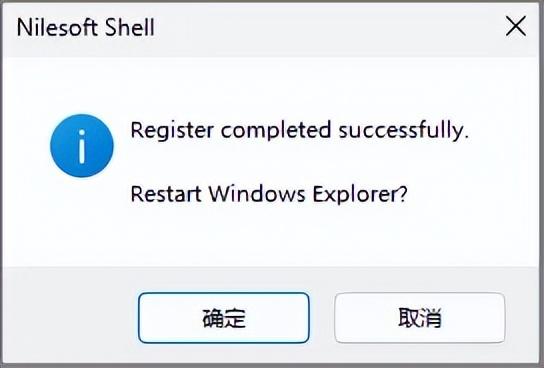
Shell 的上下文菜单已经包含了多个比较实用的选项,比如下面这个是在桌面空白处点击鼠标右键的效果。
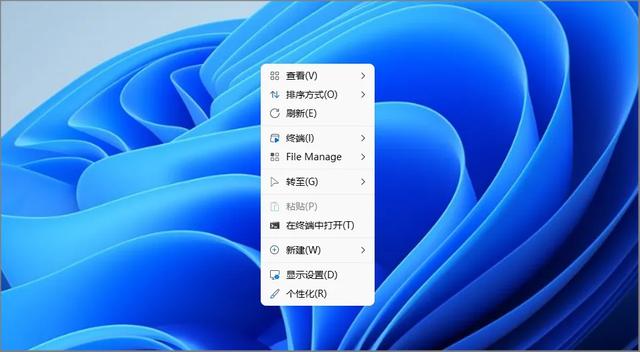
在文件夹上点击鼠标右键的效果。

在文件上点击鼠标右键的效果。
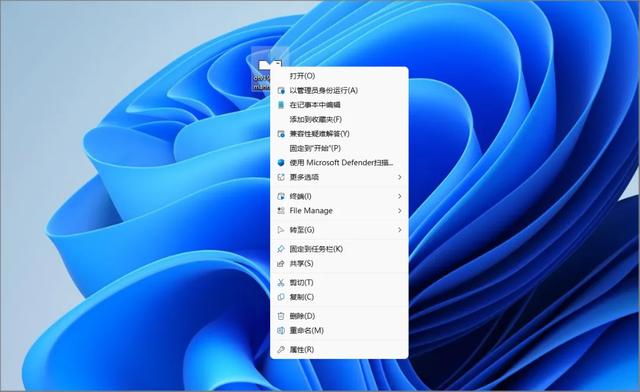
可以通过更改程序的配置文件来自定义这个列表,按住 Shift 键并在任务栏上点击鼠标右键,上下文菜单的顶部将会出现 shell 菜单,从出现的菜单中选择“config”。

默认的文本编辑器会打开 shell.nss 文件,高级用户可以在其中进行更改。要访问编辑此配置文件 shell.nss 的语法,并了解如何在 Windows 上下文菜单中添加和自定义项目,可以访问开发者页面。
注意:当安装了其他类似的上下文菜单修改器时,该应用程序可能无法正常工作。